
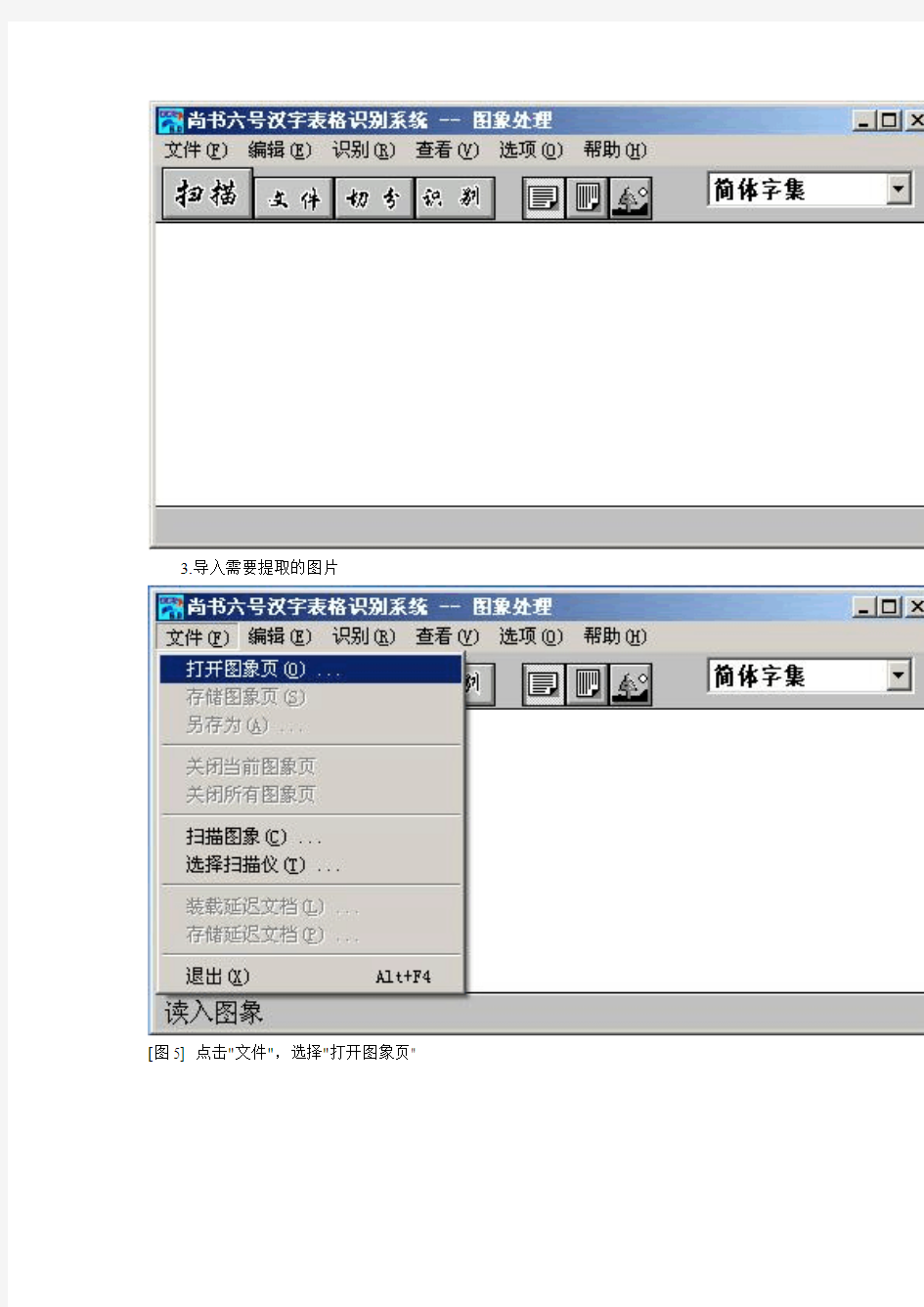
用SnagIt工具进行文字提取。
SnagIt是一款功能强大的图片捕捉工具,但是很多朋友可能不知道,它还有文字捕捉的功能,能将文字从图片中提取出来。
SnagIt (屏幕捕捉程序) v8.1 汉化绿色版:https://www.doczj.com/doc/0b17646843.html,/soft/6431.Html
SnagIt当前版本为7.02,大小为8903KB,下载地址可以在https://www.doczj.com/doc/0b17646843.html,/soft/2290.html 找到,汉化补丁可以在https://www.doczj.com/doc/0b17646843.html,/soft/2291.html找到。
启动SnagIt,选择菜单“输入/区域”,选择菜单“工具/文字捕获”,然后我们打开要捕捉的文件窗口,按下捕捉快捷键,选定捕捉区域即可捕捉到文字。在左侧选中“窗口文字”(如图),在左侧选择输入位置(比如屏幕、区域、窗口等),输出位置(比如打印机、剪贴板、文件等)。设置完成后,.回到要捕捉文字的文件窗口,按下“捕获”快捷键,即可将文字提取出来。
接着用相应工具重排文字。此时我们发现提取的文字可能会有很多空格或段落错乱等现象,而且字号、字体等不合自己的心意。这时我们可以用熟悉的WPS或Word软件进行重新编排。我们以WPSOffice2003为例看看如何对付提取后文章的编排:用WPSOffice2003打开提取文章;然后选择“工具”菜单下的“文字”/“段落重排”,这时你会看到提取文章重新进行排版;接下来选择“工具”菜单下的“文字”/“删除段首空格”命令,使得文章的每段参差不齐的行首空格被删除;再选择“工具”菜单下的“文字”/“增加段首空格”,文章变为正常的书写格式;提取文章一般都留有空段,为删除这些空段,继续选择“工具”菜单下的“文字”/“删除空段”命令,这时文章完全变为我们所要的形式;用你熟悉的界面任意编辑文章吧。
用Office 2003提取图片中的文字
后,保存为.jpg格式
[图3] 保存后的.jpg图片
图1、图2、图3是假设在浏览网页时,遇到含有文字的图片,利用腾讯TT截图功能,在Photoshop粘贴生成.jpg文件;当然,也可以使用键盘上的PrintScan键截图后,打开附件里的画图,进行粘贴生成.jpg文件。
2."尚书六号"的界面
3.导入需要提取的图片
[图5] 点击"文件",选择"打开图象页"
[图6] 选择刚才保存的sample.jpg并点击"打开"
[图7] "尚书六号"自动识别的三个选框
4.提取文字并保存文本
[图8] 不修改默认设置,直接点击"识别"后,弹出的界面
[图9] 将框内的文字选中,并复制到文本文件或Word文档进行个别错字修正
Free-ORC
是一个非常好的免费在线服务,可以讲图片或者PDF中的文字提取出来,支持的文件有PDF, JPG, GIF, TIFF, BMP or PNG ,可以识别出6种文字:English, German, french, Italian, Dutch and Spanish(英语,德语,法语,荷兰语和西班牙语)
官网介绍:
https://www.doczj.com/doc/0b17646843.html, is a free online OCR (Optical Character Recognition) tool. You can use this to perform OCR on any image you supply.
This service is free, no registration necessary. We also do not need your email address.
Just upload your image files. Free-OCR takes either PDF, JPG, GIF, TIFF or BMP format.
The only restriction is that the images must not be larger than 2MB, no wider or higher than 5000 pixels and there is a limit of 10 image uploads per hour.
使用方法很简单,打开首页,在UPLOAD image for OCR下面点Browse选择带有文字的图片。如下图:
OCR是完全免费的,不过有以下限制:
1、图片文件最大限制在2MB
2、只能从图片和扫描文件提取文字
3、只支持PDF, JPG, GIF, TIFF, BMP ,PNG 这几种图片格式
4、只能识别6种语言,还不包括中文,对于中国的朋友是致命的。
5、免费并且不需要注册
【网站地址】https://www.doczj.com/doc/0b17646843.html,/
免费资源信息网推荐资源,转载请注明出处https://www.doczj.com/doc/0b17646843.html,
TH-OCR XP
能够适应超过一百种Windows字体。
TH-OCR XP 能够识别全部简体国标一二级6763个字符,繁体13000多字符。
TH-OCR XP
能够识别彩色图象,并转换成带有彩色图片的RTF格式(WORD可编辑)。
TH-OCR XP
支持多任务,可以在识别一篇文章的同时扫描或编辑其它文档。
TH-OCR XP
中对于每个区域可以设定不同的字体,例如一篇文档中的大段英文可以设为英文识别,以提高识别率。
按住Ctrl键用鼠标拖动,可以移动区域。
按住Shift键用鼠标点取,可以选择多个区域,一起设置字符集和类型。
按住Shift键用鼠标右键拉直线可以进行手动倾斜校正。
版面分析前根据实际情况选择“报纸版面”或“杂志版面”可以提高版面分析正确性。
对一般文本识别扫描分辨率用300DPI比较合适,识别小于5号的字可选400DPI。
选择“简体全字集”或“繁体全字集”,能够识别更多的字体和全部字符集,但识别速度较慢。电信下载地址一电信下载地址二网通下载地址一迅雷高速下载通道
Perfect PDF Reader 5 | 提取PDF图片/文字
Adobe Reader软件介绍
已经推出了很多的版本,即使现在已经到了9.1,增加了很多的功能,但是我们还是有更加好的选择. Perfect PDF Reader 对于Windows用户来说,可能是个很诱人的选择哦。除了增加了明显的开放接口, Perfect PDF也加入了一些特别有用的功能. 譬如说有三种不同的查看方式:标准, 阅读模式, 全屏模式。
Perfect PDF同样让从文件中提起出图片和文字变得容易. 可以选择,复制,粘贴到任何地方,
甚至用于图形输出. 当然也可以修改你的文件。
当然,对于某些shell,至少说是个小小的图标- 比如“另存为”按钮.虽然不影响功能的使用, 但是却不适合人们日渐提升的审美观。
Perfect PDF Reader 功能:
打开,阅读,显示任何的PDF 文件
打印pdf文件
以纯文本输出
输出网页为pdf(Adobe Reader中没有此功能!)
大量的导航放大和显示模式
旋转
通过email发送
提取文本图像
剪切板
搜索
填写保存pdf表格(Adobe Reader中没有的功能!)
数字签名
在线更新升级
Perfect PDF Reader 是免费的软体,有32位,64位版本. 要求Visual C++ 2008 runtimes。当然,在安装的时候会提醒你并且自动下载安装。最后,是英文的哦,当然很好用。Free of charge: quick and easy read and display PDF documents!
Do you want to test the possibilities of PDF Direct & Quick View and PDF Quick Viewer without programming?
Or you need easy and power PDF reader for your PDF documents?
Perfect PDF Reader is a good alternative for Adobe Reader, it has also some more functions.
You can export pages from PDF file as the images (BMP, GIF, JPEG, PNG, Metafile) with different resolution. There is a possibility to fill forms and to save filled file.
从各种图片中提取文字的好软件!绿色!
能够适应超过一百种Windows字体。
能够识别全部简体国标一二级6763个字符,繁体13000多字符。
能够识别彩色图象,并转换成带有彩色图片的RTF格式(WORD可编辑)。
支持多任务,可以在识别一篇文章的同时扫描或编辑其它文档。
中对于每个区域可以设定不同的字体,例如一篇文档中的大段英文可以设为英文识别,以提高识别率。
!!!!!下载地址!!!!!
图片型pdf文字提取方法
你是否在为论文而烦恼?你是否在为下载到了图片型的PDF而烦恼呢?
不用再徘徊了,以下的方法或者可以帮到你.
图片型pdf文字提取方法:
1. Acrobat将pdf存为系列单个tif文件。
2. 汉王文本王OCRtif文件,保存txt。
软件:10/nature/software/Office/OCR/汉王文本王3.0.rar
miniocr(图片文字提取工具)0
不同于商业Ocr软件,本软件是免费的,可以自由使用。第二个不同之处,本软件的
识别对象是屏幕出现的“显示汉字”,而不是针对扫描仪扫出来的“打印汉字”。二者有什
么不同呢?最重要的一点:扫描出来的打印汉字的高度和宽度一般都在30多个像素点之上,这是我用画图软件,打开某个商业Ocr的samples\sample1.tif,然后一点一点数出
来的。从文件名和目录名的中文含意可以看出,这个点数应该是一个典型值。那么,如果用商业Ocr识别屏幕上出现的小五号字,汉字的高度是12个像素点,会出现什么情况呢?测试方法:用记事本随便写几行汉字,设置字体为小五号字。这大概是看着还算舒服
的最小号的汉字字体了(高度是12个像素点),如果再小,字体就很难看了。然后,按拷屏键PrtSc,把屏幕的图像拷贝、粘贴到画图软件中,修剪尺寸后,保存为bmp的格式。
然后,我找了两个国内最著名的Ocr软件进行测试,结果让人大吃一惊,识别率几乎为零。把图像放大两倍,再测试,结果仍然很不理想,大概也只有百分之二三十的样子。
附件
miniocr.zip (2.69 MB)
如何提取PDF文件中的文字和图片
PDF文件一个弊端就是用户不能直接提取该文档中的文字或图片信息,给大家查找和使用资料带来麻烦。如果你使用了下面的两款小工具,就可以轻松提取PDF文件中的文字和图片信息了。
一、提取文本信息
提取PDF文件中的文本信息时,需先将PDF文件转换为文本文档,随后只要用Word等文本编辑工具将转换的文本文件打开。
“VeryPDF PDF2Word”可以将PDF文件转换为Word文档文件,能用Word打开转换后的PDF文件,即可轻松提取文档中的文字信息。
软件名称VeryPDF PDF2Word
软件版本v3.0
软件大小 3.77KB
软件分类应用软件(文件管理)
软件语言英文
应用平台Win9x/NT/2000/XP/2003
软件作者Intelligent Converters, Co.
高速下载地址
使用PDF2Word转换PDF文件时,在程序主界面中单击“file→Open”(打开)按钮,选择需要打开的PDF文件,随后单击“打开”按钮,弹出文件保存对话框,在此选择转换后文件保存的文件名和路径。
并在下面的“保存类型”项中选择保存方式“Word files(*.rtf)”,这样该文件将会被转换为rtf格式,然后单击“保存”按钮。
还可对选中的PDF文件进行分析,分析后并开始转化,在程序主界面下面弹出一个转换进度条。
分析转换
文件转换后,就可以使用Word打开转换后的文件了。
打开转换后的文件
怎么样文字信息和图片就可以在Word中随便修改了。
二、将PDF中的图片一网打尽
若想提取文档中的图片,在word中非常麻烦,可使用一款名为“PDF Extract TIFF”,将PDF文档中的所有图标提取出来并保存为TIFF图片格式。
软件名称PDF Extract TIFF
软件版本
V2.0
软件大小 1.36MB
软件分类 图形图像(图像其它)
软件语言 英文
应用平台 windows 95/98/Me/NT/2000/XP
软件作者 https://www.doczj.com/doc/0b17646843.html,, Inc
高速下载地址
用PDF Extract TIFF 提取PDF 中图片时,启动PDF Extract TIFF ,在主界面中单击“open”(打开)按钮,在弹出的窗口中选择需提取图片的PDF 文件。
PDF Extract TIFF 主界面
随后打开“另存为”对话框,在此选择好图片文件保存的路径和图片文件名。
通过上面的设置,单击“保存”按钮,对PDF 文件中的所有图片进行提取,并保存的指定的文件夹中。怎么样,PDF 文档中的图片是不是被一网打尽了。
cajreader6.0 绿色免安装版含文字识别可提取 图片型 pdf 汉字
软件大小:30 MB
软件语言:简体中文
软件类别:一般软件 / 特别软件 / 电子阅读
运行环境:Win2003, WinXP, Win2000, NT, WinME
界面预览:
添加时间:2007-6-11 14:07:20
更新时间:2007-6-11 14:07:20
软件添加:欣岚《电子阅读》栏目组
软件评级:
会员级别:匿名用户
下载统计:本日:4本周:20本月:68总计:8511
软件简介:
cajreader6.0 绿色免安装版含文字识别可提取图片pdf汉字
有时候遇见了好的PDF文档,想打印出来的时候,就可以直接用这个软件把文字抓出来打印了
CAJ全文浏览器是中国期刊网的专用全文格式阅读器,它支持中国期刊网的CAJ、NH、KDH 和PDF格式文件。它可配合网上原文的阅读,也可以阅读下载后的中国期刊网全文,并且它的打印效果与原版的效果一致,当然,您必须具有浏览原文的权限。
主要功能:
页面设置:可通过[放大]、[缩小]、[指定比例]、[适应窗口宽度]、[适应窗口高度]、[设置默认字体]、[设置背景颜色]等功能改变文章原版显示的效果;
浏览页面:可通过[首页]、[末页]、[上下页]、[指定页面]、[鼠标拖动]等功能实现页面跳转;查找文字:对于非扫描文章,提供全文字符串查询功能;
切换显示语言:本软件除了提供简体中文,还提供了繁体中文、英文显示方式,方便海外用户使用;
文本摘录:通过[鼠标选取]、[复制]、[全选]等功能可以实现文本及图像摘录,摘录结果可以粘到WPS、WORD等文本编辑器中进行任意编辑,方便读者摘录和保存(适用于非扫描文章);
图像摘录:通过[复制位图]等功能可以实现图像摘录,摘录结果可以粘到WPS、WORD等文本编辑器中进行任意编辑,方便读者摘录和保存(适用于非扫描文章);
打印及保存:可将查询到的文章以*.caj/kdh/nh/pdf文件格式保存,并可将其按照原版显示效果打印;
下载“cajreader6.0 绿色免安装版含文字识别可提取图片型pdf汉字”
·[欣岚08号服务器04下载]-[迅雷专用下载]
·[欣岚08号服务器04下载]-[网页直接下载]
CAJViewer (提取PDF文字)V7.0 绿色版
软件简介:
CAJViewer7.0提取图片pdf文字绿色免安装版是在CNKI公司CAJViewer7.0的基础上,去除PDL后绿化而成,可以阅读CAJ、NH、KDH和PDF格式文件,支持ORC文字识别,识别率很高,配合PdfFactory一起使用,效果极佳!为了测试文字识别效果,特选取新浪2007-7-23日新闻,考屏成图片后打印成pdf(演示.pdf),进行文字识别!识别效果见演示.jpg (测试系统为win2K和winXP)。
CAJViewer——CAJ全文浏览器是中国期刊网的专用全文格式阅读器,它支持中国期刊网的CAJ、NH、KDH和PDF格式文件。它可配合网上原文的阅读,也可以阅读下载后的中国期刊网全文,并且它的打印效果与原版的效果一致,当然,您必须具有浏览原文的权限。CAJViewer 7.0提取图片pdf文字全文浏览器是中国期刊网的专用全文格式阅读器,与CAJViewer 6.0相比,增加(修改)了以下功能:
1.增加页面旋转功能。可以全部或单独旋转某一页面,并能将旋转结果保存。
2.增加两种页面显示方式,即对开显示及连续对开显示,可以设置对开显示时的起始页,可以设置对开显示时是否显示页间空隙。
3.增加了新的标注类型,并能对标注属性进行修改。
4.增强了打印方法,可以实现双面打印,可以以讲义的方法打印,可以根据打印机性能进行优化。
5.增加了屏幕取词软件的支持,可以使用第三方翻译软件进行即时翻译。
6.增加了在多个文件夹搜索功能。
7.增加了用户自定义搜索引擎功能。
8.增加了图像工具,可以快速保存文件中原始图片,也可以进行打印、email、文字识别、发
送到WORD等多种操作。
9.增加(加强)了自动滚动方式,可以使用鼠标中键进行自动滚动及调整滚动速度。
10.增加了浏览状态保存功能,保存用户的浏览信息,在下次打开文件时,可以快速定位到上次阅读状态。
11.增加动态帮助,浏览器可以随机从服务器上取得最新帮助信息。
12.增强了图像处理引擎,提高了图像处理速度,减少了内存占用。
13.更广的缩放范围,实现从25%到6400%的缩放。
****功能更新****
软件名称CAJViewer 7.0提取图片pdf文字
CAJViewer 7.0全文浏览器是中国期刊网的专用全文格式阅读器,与CAJViewer 6.0相比,增加(修改)了以下功能:
1.增加页面旋转功能。可以全部或单独旋转某一页面,并能将旋转结果保存。
2.增加两种页面显示方式,即对开显示及连续对开显示,可以设置对开显示时的起始页,可以设置对开显示时是否显示页间空隙。
3.增加了新的标注类型,并能对标注属性进行修改。
4.增强了打印方法,可以实现双面打印,可以以讲义的方法打印,可以根据打印机性能进行优化。
5.增加了屏幕取词软件的支持,可以使用第三方翻译软件进行即时翻译。
6.增加了在多个文件夹搜索功能。
7.增加了用户自定义搜索引擎功能。
8.增加了图像工具,可以快速保存文件中原始图片,也可以进行打印、email、文字识别、发送到WORD等多种操作。
9.增加(加强)了自动滚动方式,可以使用鼠标中键进行自动滚动及调整滚动速度。
10.增加了浏览状态保存功能,保存用户的浏览信息,在下次打开文件时,可以快速定位到上次阅读状态。
11.增加动态帮助,浏览器可以随机从服务器上取得最新帮助信息。
12.增强了图像处理引擎,提高了图像处理速度,减少了内存占用。
13.更广的缩放范围,实现从25%到6400%的缩放。
软件名称CAJViewer 6.0
CAJViewer 6.0全文浏览器是中国期刊网的专用全文格式阅读器截至2005 年5 月为止的最新版本,是5.5的升级版本,修改了一些老版本中存在的问题,如:打印、显示乱码,部分KDH文件的浏览问题,同时新增加如下功能:图书管理功能,支持单页\连续页浏览模式、知识元链接、自动滚动,文字编辑功能可将选择的内容发送到指定的Word文档,页面定位更加方便,支持书签、注释、高亮、直线,曲线、下划线,删除线和自定义知识元等八种标注功能,并有专门的标注窗口对它们进行管理,可对标注信息进行编辑,方便的书架管理让您更易于管理书籍,更加强大的搜索功能让您更加容易查找到感兴趣的文本,并且能迅速定位到文档的相关位置,友好丰富的帮助功能必定使您更容易掌握这款先进的产品。(OCR技术由清华文通授权使用)。
本站提供CAJViewer (提取PDF文字),版权归该下载资源的合法拥有者所有。
方法一用TH-OCR XP软件,网上有下的。
方法二打印后用扫描仪。
方法三(借鉴百度贴吧)用Office 2003提取图片中的文字
第一步我们需要安装“Microsoft Office Document Imaging”的组件,点“开始→程序”,
在“Microsoft Office 工具” 里点“ Microsoft Office Document Imaging” 即可安装运行。
第二步打开带有文字的图片或电子书籍等,找到你希望提取的页面,按下键盘上的打印屏幕键(PrintScreen)进行屏幕取图。
第三步打开Microsoft Office Word 2003 ,将刚才的屏幕截图粘贴进去;点击“文件”菜单中的“打印”,在安装Microsoft Office Document Imaging组件后,系统会自动安装一个名为“Microsoft Office Document Imaging Writer”的打印机。
heic格式电脑上打不开怎么办 在当下的日常生活中,虽然手机可以让我们不用再在大屏的电脑上办公了,但是在我们工作的过程当中,还是会需要一些电脑才能实现的目标,比如对苹果ios11以后出现的heic格式的图片,我们在安卓手机上是没有应用支持打开的,而且在普通的办公电脑上也打不开,我们该怎么办呢?其实我们要下载苹果heic图片转换器,转换图片的格式就可以打开图片,今天小编就heic格式电脑上打不开怎么办的问题,为大家提供一个解决思路。 HEIC转JPGhttps://www.doczj.com/doc/0b17646843.html,/ 了解heic HEIC是苹果ios11系统新出的一种图像格式,上线时间还比较短,只有5年左右。与JPG相比,它占用的空间更小,画质更加无损。
所以如果想要在电脑中查看HEIC图片,最好使用HEIC图片转换应用,将HEIC转JPG,这样就可以在微软电脑上打开 HEIC的照片了。 1、首先,我就为大家介绍一款好用的heic图片转换器,它可以将heic转换成jpg、png等常用的格式,同时支持我们添加多张图片一起转换的效果。
2、我们搜索下载完软件后,可以亲试一下操作,只需将heic的图片添加到软件中,就按成了一大步。 3、图片添加完成后,我们是可以预览到你不曾见过的图片,赶快多欣赏几眼吧,一会儿它就换“衣服”了。
4、接下来如果我们仅仅只是想看到图片的效果,我们直接点击“开始转换”就完成了,其实软件默认的已经考虑了我们大多数人的需求了。
以上就是heic格式电脑上打不开怎么办的相关知识,希望可以帮助到大家,想了解更多知识,记得关注小编。
如何将heic格式改成jpg 不知道众多苹果用户有没有发现自己手机里的照片偷偷被改了文件格式,不是大众的jpg格式而是独有的heic格式,是升级到ios11之后才有的,但是heic格式太局限,只有在苹果设备可以打开,那么如何将heic格式改成jpg? 图片转换器https://www.doczj.com/doc/0b17646843.html,/heic2jpg 图片转换器https://www.doczj.com/doc/0b17646843.html,/soft/1214073.htm 其实有简单的方法,只要在手机设置>相机>格式选择兼容性最好,以后拍出的格式就一直是jpg格式,但是会占用手机内存。可以使用以下方法进行转换,这样也为手机节省了内存。
修改文件格式 首先把heic格式图片通过聊天工具传输到电脑,然后文件扩展名要显示出来。然后重命名,把后缀.heic改为.jpg。 或者通过聊天工具传输然后右键保存到电脑,直接就保存为jpg。但是这两种方式都比较麻烦,只能一张一张修改,也不能批量转换。
第三方软件 在百度上搜索苹果heic图片转换器,此软件体积小而且兼容性比较好,可以转换多种格式。然后下载安装软件,在桌面创建快捷方式。
然后点击添加图片,图片可以拖拽进来。可进行批量添加,可添加文件夹,然后heic文件也可默认打开程序为苹果heic图片转换器, 这样直接用的时候就直接可以转换而且可以查看文件。
设置输出格式,可以设置jpg、bmp、png这些都是比较常见的文件格式。其实特别好操作,然后设置文件保存位置,如果没设置转换后的文件会默认保存。设置了之后就点击开始转换就可以了。然后图片就变成普通格式了。
关于CAD图纸转化为jpg等图片格式的方法,本人总结和归纳了四大类,其中每一大类又有不同的几种方法,望朋友们加以研究,融会贯通,找到最适合自已的方法: 第一类:打印法。(以打印设置为核心,之后转存图片格式) 方法之一:添选postscript level 1打印机,输出eps文件,Photosh op转存为图片格式。 使用指数:★★★★★ 具体步骤:如下 a、下拉菜单“文件”>>“打印机管理器”>>弹出窗口里双击“添加打印机向导”>>“简介”下一步>>“开始”下一步>>“打印机型号” 默认(生产商Adobe型号postscript level 1)下一步>>“输入PCP或P C2”下一步>>“端口”里把右上面的点为“打印到文件” 下一步>>“打印机名称”下一步>>“完成”。 b、然后准备画好的CAD图进行打印,在“打印设备”里下拉选择“Po stscript Level 1”,在右下面勾选“打印到文件”,并选择要保存的EPS文件路径。 c、确认其它打印设置,内容、颜色、线宽等,之后确定。 d、用Photoshop打开导出的EPS文件,设置相应的分辨率。文件打开后,根据自己的需要调整、修改,最后合并图层,另存为想要的图片格式就OK啦。
自我评价:目前最“专业”的方法。可以得到线条的颜色、粗细,可调分辨率等,十分OK。 方法之二:用PbulishToWeb JPG.pc3打印机,直接打印输出JPG文件。使用指数:★☆☆☆☆ 具体步骤:如下 a、准备画好的CAD图,之后点“打印图标”,弹出对话框。 b、在“打印设备”里点下拉,选择“PbulishToWeb JPG.pc3”打印机。 c、在“打印设置”里下拉选择其中一个尺寸,最后点确定。OK。 自我评价:虽说简便,但输出的文件质量不是很理想。 方法之三:将打印出的CAD图纸,用扫描仪扫描成图片。 使用指数:★★★☆☆ 具体步骤:(略) 自我评价:此法虽显笨,也常有用者(我以前就是这样)。需要强调的是结果还算比较理想。 第二类:抓图法。(以屏幕抓图功能为核心,之后保存图片格式) 方法之一:键盘特殊功能键 [Print Screen Sys Rq],按键抓图。 使用指数:★★★☆☆
目前苹果已经升级到iOS12了,但是还是沿袭了iOS11系统的heic 格式图片,现在对于苹果老用户来说,heic格式的转换并不陌生,但是对于新用户就不一样了,很多人对于heic格式还不是很熟悉,那heic转jpg怎么做,今天和大家分享批量转换heic吧! 1.对于iOS11系统我们都应该有所了解,拍出来的照片苹果iOS11及以上系统是可以打开的,而heic就是苹果的专属的拍照格式;
2.对于苹果的heic格式,一般都需要借助第三方软件——苹果HEIC图片转换器的辅助打开,(heic转jpg); 3.把heic图片传到电脑上,开始添加图片(PS:图片较多的话可以批量上传哈!)转换的速度是极快的;
4.接着就可以在转换器中预览到heic格式图片了,然后对保存位置以及图片格式,大小等进行自定义修改,(图片多的话建议提前先建一个文件夹); 5.最后点击“开始转换”,所要的jpg格式就可以在保存位置找到并直接打开查看了。
以上是heic转jpg怎么做,批量转换heic的内容,希望可以帮助到你! When you are old and grey and full of sleep, And nodding by the fire, take down this book, And slowly read, and dream of the soft look Your eyes had once, and of their shadows deep; How many loved your moments of glad grace, And loved your beauty with love false or true, But one man loved the pilgrim soul in you, And loved the sorrows of your changing face; And bending down beside the glowing bars, Murmur, a little sadly, how love fled And paced upon the mountains overhead
教程:Heic格式转化jpg 现在刚升级iOS11系统的朋友都会遇到图片无法在电脑打开的问题,其实这是很多宝宝都会遇到的问题,刚升级到iOS11的苹果系统默认图片存储格式为heic,而电脑可以打开的是jpg/png/bmg格式,所以我们要把苹果默认的格式改为电脑可看的格式,那到底该如何转换呢? 苹果HEIC图片转换器 https://www.doczj.com/doc/0b17646843.html,/download-heic2jpg 对比: 1.以电脑可看的jpg格式为例,JPG全称JPEG,JPEG图片以24 位颜色存储单个位图。JPEG是与平台无关的格式,支持最高
级别的压缩,不过,这种压缩是有损耗的。渐近式 JPEG 文 件支持交错。 2.HEIC是iOS 11更新后,iPhone 7及其后硬件,在拍摄照片时的默认图像存储格式。占用的空间更小,画质更加无损。
步骤/方法: 1.先在电脑端下载安装苹果HEIC图片转换器,通过数据线等形 式把heic格式的图片传输到电脑上并且把图片添加到软件中; 2.先添加一张图片,也可以批量添加,预览已添加过的图片, 可以在此界面继续添加文件;
3.随后是储存位置的设置,一般我们都要重新设置,以免找不 到,可以添加到桌面,以便寻找,还可以找到之前已转换过的图片哦!
4.接下来就是图片格式的选择了,出现的三种格式都是电脑支 持查看的,今天都以jpg为例,选择jpg格式,图片质量根据自己的需求; 5.最后就是图片大小的参数了,如果想要选择大于等于50%的, 要先登录哦!紧接着就是后面的“开始转换”了;
6.转化完成之后,我们就可以到保存的位置找到已经转换的jpg 图片,在桌面上很好找吧! 以上就是今天给大家分享的heic格式转换jpg的详细教程,我认为对苹果用户都会有所帮助的哦!
PNG图片怎么转换成可编辑的文档 PNG图片也是我们在办公中会经常用到的图片格式,那么如果因为工作需要,我们要将PNG图片转换成可编辑的文档,进行资料整理归纳,我们应该怎样做呢?下面我们就以一起来学习一下吧。需要用到的工具:捷速OCR文字识别软件 软件介绍:该软件具备改进图片处理算法功能:软件进一步改进图像处理算法,提高扫描文档显示质量,更好地识别拍摄文本。所以想要实现图片转换为其它格式,或者是票证识别,捷速OCR文字识别https://www.doczj.com/doc/0b17646843.html,/都是不错的选择。 方法讲解: 步骤一:我们需要先下载一款文字识别软件,作为操作工具。电脑浏览器搜索并下载,捷速OCR文字识别软件。软件图标如下图所示。 步骤二:软件安装好后,打开该软件,首先我们需要先点击退出按钮,退出软件中心,插入图片的选项。
步骤三:然后在软件的正上方选择“高级识别”功能。 步骤四:进入该功能页面后,点击软件左上方的“添加”按钮,将需要转换的PNG图片添加进来。
步骤五:PNG图片添加进来后点击软件上方的“内容解析”按钮,那么软件就会自动对图片进行内容解析操作了。 步骤六:解析操作完成后,点击软件上方的“识别”按钮,软件就会对PNG图片中的内容进行自动识别了,软件所识别的文字是可以修改的,我们可以选中需要修改的文字部分进行修改。
步骤七:确定文字内容没问题后,在软件上方,将识别后的内容保存为Word的格式就好了,这样PNG图片转Word就完成了。 上面我们通过借助OCR技术,进行PNG图片转Word是十分简单的,如果大家在工作中遇到相同的问题,不妨用这种方法试试,应该会对大家的工作有所帮助的。
PNG图片识别转换到Word里的方法 有时候我们想对PNG图片上的文字进行编辑,但是大家都知道图片上是不可以直接进行编辑的,那这个时候你可将它转换到Word 里面,这样不就可以进行整理编辑了吗,那有什么将PNG图片识别转换到Word里的方法呢?下面这篇文章就来为大家讲解下。 使用工具:捷速OCR文字识别软件 软件介绍:这款软件主要是利用OCR技术通过字符识别的方法将图片转换成可以编辑的文本,它可以帮助你识别多种票据和多种文件格式的图片,支持多种格式文档,包括JPG、PNG、PDF、等快速精准识别,实现文档数字化,如果想要将PNG图片识别转换到Word 里面的话,就可以通过使用捷速OCR文字识别软件 https://www.doczj.com/doc/0b17646843.html,帮你解决这个问题了。 操作步骤: 1、今天讲解的这种方法会使用到一款捷速OCR文字识别软件, 电脑中没有的话可以去官网上下载安装一个,有的话直接打开软件就好了。
2、打开软件,点击软件上方极速识别功能。 3、进入极速识别版块后,接着点击“添加文件”将你想要识别转换
的PNG图片添加进来,如下图: 4、图片添加进来后自动跳转到这个页面,因为是要将PNG图片 转换到Word里面,所以识别格式可以点击DOCX,识别效果在这里是自定义的,根据自己的需要来选择就好。
5、接着来设置一下输出位置,就是自己待会识别转换好的Word 文档的保存位置,你可以放在原文件夹,也可点击自定义按钮保存在电脑中的其它地方。
6、上述的步骤都操作完了的话就可以开始识别图片了,点击“开始 识别”按钮。
7、识别完成了之后会提示你打开文件,点击打开文件就可以查看 识别后的效果了,这样整个PNG图片识别转换到Word里面的步骤就完成了。
将word(.doc)文档转换为图片(jpg,bmp,gif,png)文件方法总结 现在人们的版权意识越来越高,但还是避免不了盗版的出现,特别是word文档(。doc)很容易被人修改盗用,其实有一种很简单的办法,就是给word文档加上水印之后转换为图片(jpg,bmp,gif,png)格式,别人更改起来就很难了,具体操作: 1.打开word-文件-打印-打印机名称选虚拟打印机“Microsoft office document image writer”,如果没有则要安装。 2.按旁边的“属性”-选择“高级”选项卡, 可以选择直接转为TIF,但转换出来的图会是黑白的,所以选打印为MDI 格式 -确定。 3.打开已转换文档。 4.“另存为”其它图片格式就大功告成了! jpg,bmp,gif,png格式的相互转换应该就比较容易了吧, photoshop,firework及图片格式转换软件等都行。 word转换图片操作相关方法(知识): 1.第一步:(利用Office 2003中的Microsoft Office Document )选择“文件→打印”菜单,在打开的“打印”窗口中将“打印机”栏中的名称设置为“Microsoft Office Document Image Writer”,确认后将该word文件输出为MDI格式的虚拟打印文件。
注:如果没有找到“Microsoft Office Document Image Writer”项,使用Office 2003安装光盘中的“添加/删除组件” 更新安装该组件,选中“Office 工具 Microsoft DRAW转换器”。 然后,运行“Microsoft Office Document Imaging” 第二步:打开保存的MDI文件,然后另存为图片的tif格式。 第三步:新建一个WORD文档,点击“插入”-“对象”,选择“由文件创建”,找到保存的tif的文件插入。 第四步:然后把你插入的对象复制到“画图”程序中,最后保存你所需要的图片格式就可以了。 2.先用PDFwrite打成PDF格式然后另存为JPG格式; 3.将文字快速转换为图片: 文件存为doc格式,关闭。再在Word新建文件,打开资源管理器,把刚才那个doc文件拖到新建的文件中,已经转成图片,方法好像有限制,只能显示一页,多余的内容无法显示。试试把新、旧页面尺寸加很长。 4.对于页数较多的文档怎么办? 这么作行不行:
heic格式转化jpg的软件哪个好 heic格式只有在苹果设备才可以显示,在电脑端也无法显示,很多人还不太了解heic格式转化jpg的软件哪个好,小编在网上搜索了很多资料和大家分享一下,利用苹果heic图片转换器把heic格式改为jpg。 HEIC图片转换器https://www.doczj.com/doc/0b17646843.html,/ 其实我在网上查确实有很多方法,说传qq、传微信、传邮件的太麻烦了,并且还不能批量,下面为大家介绍这个软件的相关知识。
软件介绍 苹果heic图片转换器是一款可以把ios设备中的heic图片转换成其他格式的软件,使用这款heic图片转换器可批量将heic转换为jpg、png、bmp三种常用格式便于在Windows中浏览,软件操作简单易上手!
强大功能 1、操作简单-打开客户端,点击添加图片,选择HEIC格式的文件后即可进行快速转换。 2、批量转换heic图片-如果你拍摄了大量的heic图片,只需使用此heic转jpg,批量上传及转换,就可立即获得jpg图片了。
3、多种格式-支持将HEIC格式转换为JPG、PNG、BMP多种格式,支持输出不同比例的图片尺寸。 使用教程 1、首先在电脑上安装苹果heic图片转换器,安装完成后,单击“添加图片”按钮,把要转换的图片文件添加进来
2、添加进来之后,设置输出格式还有图片质量、大小等,然后点击“开始转换”按钮, 3、转换完成之后heic图片就变成普通的图片文件啦,这时候就可以随意的打开阅读啦。
以上就是关于heic格式转化jpg的软件哪个好的相关知识,希望这篇知识可以帮助到你们!
用PS把图转成JPG 用PS把图转成JPG,然后导入COREL DRAW,再转成DWG,就可以了! AutoCAD转换图片格式【方法列举】附【流程详解】(转贴) 第一类:打印法。(以打印设置为核心,之后转存图片格式) 方法之一:添选postscript level 1打印机,输出eps文件,Photoshop转存为图片格式。 使用指数:★★★★★ 具体步骤:如下 a、下拉菜单“文件”>>“打印机管理器”>>弹出窗口里双击“添加打印机向导”>>“简介”下一步>>“开始”下一步>>“打印机型号” 默认(生产商Adobe型号postscript level 1)下一步>>“输入PCP或PC2”下一步>>“端口”里把右上面的点为“打印到文件” 下一步>>“打印机名称”下一步>>“完成”。 b、然后准备画好的CAD图进行打印,在“打印设备”里下拉选择“Postscript Level 1”,在右下面勾选“打印到文件”,并选择要保存的EPS文件路径。 c、确认其它打印设置,内容、颜色、线宽等,之后确定。 d、用Photoshop打开导出的EPS文件,设置相应的分辨率。文件打开后,根据自己的需要调整、修改,最后合并图层,另存为想要的图片格式就OK啦。 自我评价:目前最“专业”的方法。可以得到线条的颜色、粗细,可调分辨率等,十分OK。 方法之二:用PbulishToWeb JPG.pc3打印机,直接打印输出JPG文件。 使用指数:★☆☆☆☆ 具体步骤:如下 a、准备画好的CAD图,之后点“打印图标”,弹出对话框。 b、在“打印设备”里点下拉,选择“PbulishToWeb JPG.pc3”打印机。 c、在“打印设置”里下拉选择其中一个尺寸,最后点确定。OK。 自我评价:虽说简便,但输出的文件质量不是很理想。 方法之三:将打印出的CAD图纸,用扫描仪扫描成图片。 使用指数:★★★☆☆ 具体步骤:(略) 自我评价:此法虽显笨,也常有用者(我以前就是这样)。需要强调的是结果还算比较理想。 第二类:抓图法。(以屏幕抓图功能为核心,之后保存图片格式)